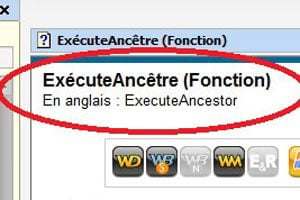- Dépanner Windows XP, Vista ou 7
- Prévenir les pannes et limiter les dégâts
- Tester son matériel
- Réparer le démarrage de Windows
- Résoudre les problèmes courants
01 – Clonez votre système
Votre Windows 7 est tout neuf, propre et fonctionnel… mais le disque d’installation ne vous a pas été fourni (cela arrive souvent avec les netbooks, dépourvus de lecteur optique). Nous vous conseillons de créer une image complète de votre système. En cas de problème, vous pourrez réinstaller l’image de Windows et retrouver ce dernier dans son état d’origine. La création de l’image de votre système nécessite plusieurs Go d’espace. Vous pouvez la graver sur plusieurs disques, ou utiliser un disque externe (nous vous recommandons cette dernière solution). Cliquez sur Démarrer, Panneau de configuration. Cliquez sur Système et sécurité puis sur Sauvegarder et restaurer. Dans le volet de gauche, cliquez sur Créer une image système. Sélectionnez le dossier (un disque dur externe, par exemple) ou le graveur utilisé pour la sauvegarde. Cliquez sur Suivant. Cochez les cases devant les partitions et lecteurs à inclure dans la sauvegarde et cliquez sur Suivant. Activez Démarrer la sauvegarde. Cliquez enfin sur Fermer. Pour restaurer votre image système, vous devez passer par le disque d’installation ou de récupération de Windows 7, présenté ci-dessous.
02 – Créez un disque de réparation
Indépendamment de l’étape précédente, si vous ne possédez pas le disque d’installation de Windows 7, la création d’un disque de réparation vous permet, en outre, d’accéder aux options de récupération du système en cas de problème. Cliquez sur Démarrer. Dans le champ Rechercher, saisissez la commande recdisc.exe et appuyez sur Entrée. Insérez un CD ou un DVD vierge dans le graveur et cliquez sur Créer un disque. Une fois créé, cliquez sur Fermer puis OK. Mettez ce disque en lieu sûr.
03 – Conservez votre mot de passe sur une clé
Vous craignez de perdre votre mot de passe Windows ? Dès à présent, créez une clé de réinitialisation de mot de passe. Avec Windows 7 et Vista, cette clé peut être enregistrée sur une clé USB ou une carte mémoire. Avec Windows XP, c’est uniquement sur disquette à condition que vous ayez conservé un lecteur. Ouvrez le Panneau de configuration. Cliquez sur Comptes et protection des utilisateurs puis sur Comptes d’utilisateurs. Dans le volet de gauche, cliquez sur Créer un disque de réinitialisation de mot de passe (Empêcher un mot de passe oublié avec XP). Dans l’Assistant qui s’ouvre, cliquez sur le bouton Suivant. Branchez une clé USB ou insérez une disquette et sélectionnez le lecteur correspondant. Cliquez sur Suivant. Saisissez votre mot de passe actuel et cliquez sur Suivant. Une fois la création du disque finie, cliquez sur Suivant. Cliquez enfin sur Terminer. Rangez cette clé USB ou cette disquette en lieu sûr. Nous verrons plus loin comment l’exploiter.
04 – Autre option : créez une clé USB
Sur certains PC, l’ensemble des fichiers d’installation de Windows 7 se trouvent dans le dossier GRMCULFRER_FR_DVD. Vous pouvez le stocker sur une clé USB vierge d’au moins 4 Go. Cela remplacera le DVD de Windows 7 ou le disque de réparation. Vous pouvez effectuer cette opération sur l’ordinateur d’un ami équipé d’un DVD de Windows et d’un lecteur de DVD. Attention : les manipulations doivent être faites sur un Windows 64 bits si vous souhaitez faire une clé USB Windows 7 64 bits sinon sur un Windows 32 bits. Ouvrez le dossier Ordinateur. Sélectionnez le dossier C:GRMCULFRER_FR_DVD (ou ouvrez votre lecteur DVD si vous utilisez le DVD de Windows 7). Cliquez sur Organiser puis sur Sélectionner tout. Cliquez de nouveau sur Organiser puis sur Copier. Dans l’Explorateur, ouvrez votre clé USB (notez la lettre qui lui est assignée) et cliquez sur Organiser, Coller. Une fois la copie terminée, cliquez sur Démarrer, saisissez cmd, faites un clic droit sur cmd.exe puis choisissez Exécuter en tant qu’administrateur. Saisissez x:bootbootsect/nt60 y:/MBR en remplaçant x par la lettre de votre lecteur CD (ou par C:GRMCULFRER_FR_DVD si vous utilisez la copie sur votre disque dur) et y par la lettre de votre clé USB. Votre clé USB contient Windows 7 et peut être utilisée comme le DVD d’origine du système.
🔴 Pour ne manquer aucune actualité de 01net, suivez-nous sur Google Actualités et WhatsApp.